protools快捷键
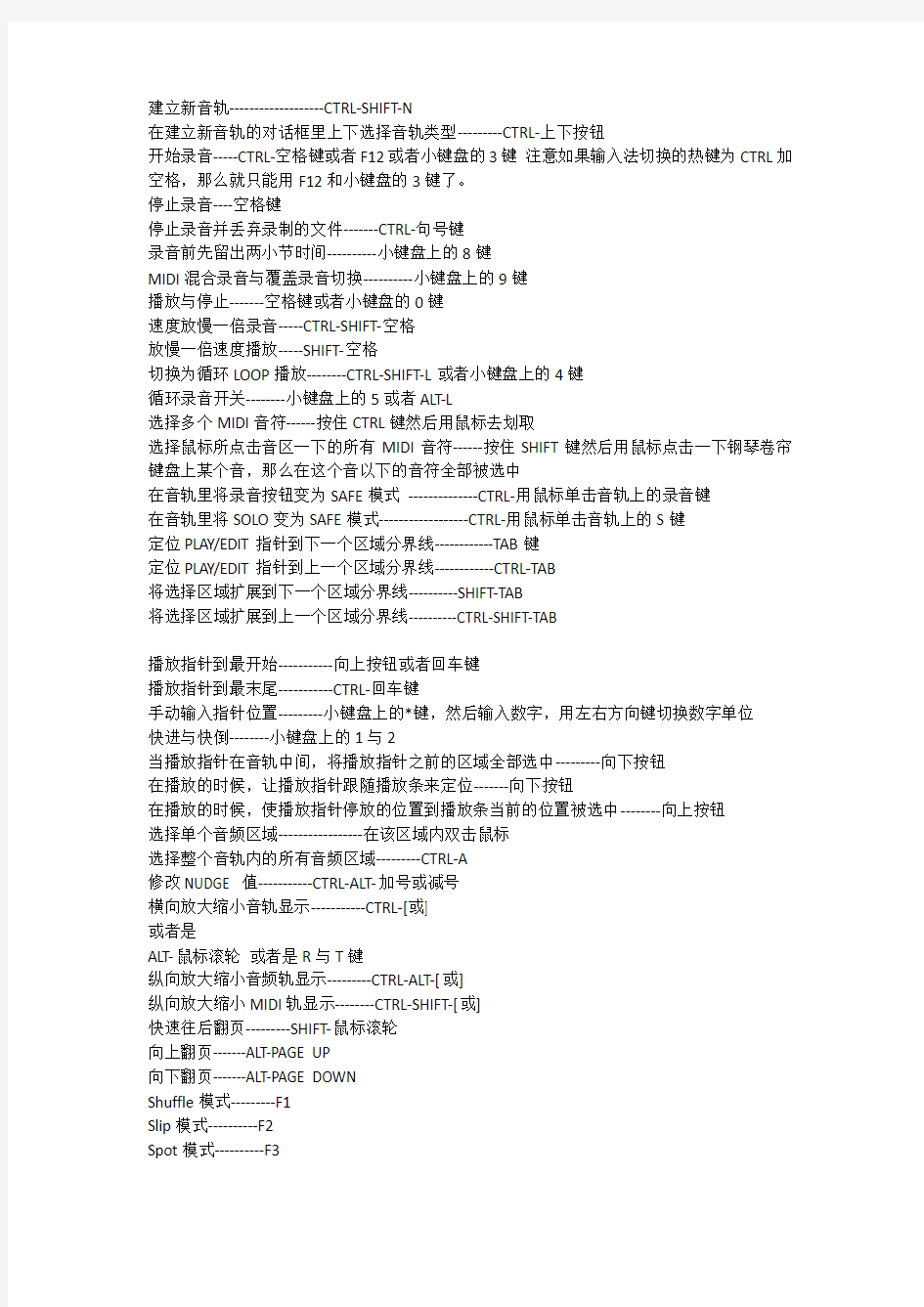

建立新音轨-------------------CTRL-SHIFT-N
在建立新音轨的对话框里上下选择音轨类型---------CTRL-上下按钮
开始录音-----CTRL-空格键或者F12或者小键盘的3键注意如果输入法切换的热键为CTRL加空格,那么就只能用F12和小键盘的3键了。
停止录音----空格键
停止录音并丢弃录制的文件-------CTRL-句号键
录音前先留出两小节时间----------小键盘上的8键
MIDI混合录音与覆盖录音切换----------小键盘上的9键
播放与停止-------空格键或者小键盘的0键
速度放慢一倍录音-----CTRL-SHIFT-空格
放慢一倍速度播放-----SHIFT-空格
切换为循环LOOP播放--------CTRL-SHIFT-L或者小键盘上的4键
循环录音开关--------小键盘上的5或者ALT-L
选择多个MIDI音符------按住CTRL键然后用鼠标去划取
选择鼠标所点击音区一下的所有MIDI音符------按住SHIFT键然后用鼠标点击一下钢琴卷帘键盘上某个音,那么在这个音以下的音符全部被选中
在音轨里将录音按钮变为SAFE模式--------------CTRL-用鼠标单击音轨上的录音键
在音轨里将SOLO变为SAFE模式------------------CTRL-用鼠标单击音轨上的S键
定位PLAY/EDIT指针到下一个区域分界线------------TAB键
定位PLAY/EDIT指针到上一个区域分界线------------CTRL-TAB
将选择区域扩展到下一个区域分界线----------SHIFT-TAB
将选择区域扩展到上一个区域分界线----------CTRL-SHIFT-TAB
播放指针到最开始-----------向上按钮或者回车键
播放指针到最末尾-----------CTRL-回车键
手动输入指针位置---------小键盘上的*键,然后输入数字,用左右方向键切换数字单位
快进与快倒--------小键盘上的1与2
当播放指针在音轨中间,将播放指针之前的区域全部选中---------向下按钮
在播放的时候,让播放指针跟随播放条来定位-------向下按钮
在播放的时候,使播放指针停放的位置到播放条当前的位置被选中--------向上按钮
选择单个音频区域-----------------在该区域内双击鼠标
选择整个音轨内的所有音频区域---------CTRL-A
修改NUDGE 值-----------CTRL-ALT-加号或减号
横向放大缩小音轨显示-----------CTRL-[或]
或者是
ALT-鼠标滚轮或者是R与T键
纵向放大缩小音频轨显示---------CTRL-ALT-[或]
纵向放大缩小MIDI轨显示--------CTRL-SHIFT-[或]
快速往后翻页---------SHIFT-鼠标滚轮
向上翻页-------ALT-PAGE UP
向下翻页-------ALT-PAGE DOWN
Shuffle模式---------F1
Slip模式----------F2
Spot模式----------F3
Grid模式----------F4
Zoomer工具---------F5
Trimmer工具--------F6
Selector工具---------F7
Grabber工具---------F8
Scrubber工具--------F9
Pencil工具-----------F10
SmartTool工具----------F6-F7或者F7-F8
依次切换工具----------ESC键或者CTRL-1 2 3 4 5
依次切换模式----------~键
切换音频轨的波形显示与音量包络显示和切换MIDI轨的音符显示与REGIONS区域显示-------------主键盘的减号键
快速进入某音轨的音量包络显示界面---------CTRL-WIN-用鼠标点击I/O界面里的VOL
快速进入某音轨的声相包络显示界面---------CTRL-WIN-用鼠标点击I/O界面里的PAN
快速进入某音轨的MUTE包络显示界面---------CTRL-WIN-用鼠标点击音轨名称下的M按钮在显示音量包络或者别的包络的时候快速回到波形(WAVEFORM)界面-----CTRL-WIN-用鼠标点击音轨名称
往上依次在各个音轨里同一点切换光标-----------------P键
往下依次在各个音轨里同一点切换光标-----------------;键
按音频轨的音频点与MIDI轨的音符位置来前后挪动指针------------L键与’键
在音频轨里以当前光标所在位置为基准,使这个位置之后的音频为淡出------------G键
在音频轨里以当前光标所在位置为基准,使这个位置之后的音频为淡入------------D键
选取区域超出了音频块范围进行淡入淡出--------------------F键
在音频轨里以当前光标所在位置为基准,删除这个位置之后的音频-------------S键
在音频轨里以当前光标所在位置为基准,删除这个位置之前的音频-------------A键
撤销上一步动作(可以撤销N步)-----------Z键
将选区内的音频剪切--------------X键
将选区内的音频复制-------------C键
粘贴之前剪切或者复制下来的音频--------------V键
将一段音频齐光标所在位置切开成两段---------------B键
停止播放后播放条或者返回开头或者停在停止的位置----------重复按N键来进行切换
以Nudge里设置的音符精度来一步步使指针倒退或前进--------------《键与》键或者小键盘上的减号键与加号键
两倍于Nudge里设置的音符精度来一步步使指针倒退或前进--------M键与、键
新增记忆点(就是插旗子)----------将播放指针定位在需要插旗子的地方,按下小键盘上的回车键即可
在众多音轨里立即选择某个音轨------------CTRL-ALT-F
填上音轨号即可马上找到
最大化当前所选择的音频或者MIDI区域------------ALT-R
打开MIDI事件列表------------ALT-加号(等号)
打开Event Operations模板(在这模板里可进行很多事件操作,比如量化等等)---------ALT-T打开的是Transpose调制面板,ALT-Y打开的是Select/Split Notes调制面板,ALT-P打开的是Change Duration调制面板,其实在里面的选择窗口里可以调出许多其他的调制面板。
给插件的参数快速添加到自动控制窗口-----------CTRL-WIN-ALT-鼠标点击该插件所需要自动化
控制的旋钮或者推子,在弹出的两个选项里选择第一个即可快速添加进自动控制窗口,选第二个则可以将其他可供自动控制的参数都可以添加进自动控制窗口
在资源管理器里打开当前工程文件包,便于查看工程文件内容-------------ALT-O
打开与关闭Workspace-----------------ALT-;
打开与关闭Tasks--------------------ALT-‘
删除工程文件里没有用到的素材------------在右侧Regions窗口里CTRL-SHIFT-U即可选中没用到的文件,然后CTRL-SHIFT-B即可删除
在当前指针的位置添加新的拍号------------CTRL-I
打开文件--------CTRL-O
创建GROUP---------CTRL-G
清除音频空白区域----------CTRL-U
在弹出的窗口内选择STRIP
苹果笔记本的快捷键使用大全
苹果笔记本的快捷键使用大全 Command-D 字体选择 cmd+Backspace:删除; 截屏: cmd+shift+3:捕获整个屏幕 cmd+shift+4:捕获选择的区域 cmd+shift+右方向键+向线下方向键:可选中整个表格 cmd+shift+4+space:捕获某个应用程序的窗口 应用程序: Command-Tab 切换应用程序- 向前循环 Shift-Command-Tab 切换应用程序- 向后循环 Option+Command+Esc 然后选择你要关闭的程序关闭应用程序 启动电脑: 启动时,同时按住“Optionion”键可以重建桌面,此操作最好每月做一次; 启动时,按住“shift”键可以关闭所有系统功能扩展; 启动时,按住“shift+Optionion+delete”键可以忽略启动磁盘,并自动寻找另一个介质做启动盘; 启动时,按住“Optionion+P+R”键可以重设“选配器”和“控制板”,这种方法对于使用时间较长(半年以上)且系统有问题的电脑会有意想不到的效果; 同时按住“shift+Optionion+电源键”可以重新启动或关闭电脑; 在鼠标不能动时,同时按住“control+电源键”可以强行启动电脑。 Command-F 查找任何匹配Spotlight 属性的内容
Shift-Command-F 查找Spotlight 文件名匹配项 Option-Command-F 导航到已打开的Spotlight 窗口中的搜索栏 Shift-Command-H 打开当前所登录用户帐户的个人文件夹 Command-I 显示简介 Option-Command-I 显示检查器 cmd+W:关闭窗口; com+M 最小化窗口 Option+Command+M 最小化所有窗口 Command-N 新建Finder 窗口 Shift-Command-N 新建文件夹 Option-Command-N 新建智能文件夹 Command+F:查找与替换 cmd+Q:退出程序; cmd+I:显示文件/文件夹属性 启动计算机时的巧妙使用: 1、在计算机启动时,同时按住“option”键可以重建桌面,此操作应每月做一次。 2、在计算机启动时,按住“shift”键可以关闭所有系统功能扩展。 3、在计算机启动时,按住鼠标可以推出软盘以避免将其用作启动磁盘。 4、在计算机启动时,同时按住“shift”+“option”+“delete”键可以忽略启动磁盘,并自动寻找另一个介质做启动盘。 5、在计算机启动时,同时按住“option”+“P”+“R”键可以重设“选配器”和“控制板”,清除PRAM。这种方法对于使用时间较长(半年以上)且系统有问题的计算机会有意想不到的效果。 6、同时按住“shift”+“option” +“电源键”可以重新启动或关闭计算机﹔
MAc电脑快捷键大全
command键即苹果键,也有人称为花键。ctrl即control键。escape即键盘左上角的esc键。space空格键。 一、开机时按下…… 滑鼠按键弹出抽取式媒介(2.4f1版以前的Boot ROM可能不包括退出CD 片) Option键在配备「New World」韧体系统的机种上叫出「Open Firmware」开机系统选择功能。 苹果键+Option键按住这两个键,直到电脑发出二次声响,就会改以Mac OS 9开机。 苹果键+x(有时只按住x键)如果Mac OS 9和Mac OS X在同一个开机用的硬碟区段(partition)上,按这个键会强迫以OS X开机。 苹果键+Option+shift+delete 跳过原定的启动磁碟,改以外接磁碟(或光碟机)开机。这个按键的主要作用,其实是强迫电脑不要从预设的启动磁碟读入系统档案,所以会产生从其他磁碟开机的「副作用」。如果您的Mac 是配备SCSI介面的机种,它会从编号(ID)最高的磁碟机往下搜寻,直到找出可以开机的磁碟区段为止。至於在配备IDE介面的机种上则不确定它的搜寻顺序。 苹果键+Option+shift+delete+# 从指定ID的SCSI磁碟开?#代表SCSI编号)。 苹果键+Option+p+r 清除系统参数记忆体(PRAM),必须按住不放,等发出两次响声之后再放开。
苹果键+Option+n+v 清除NV RAM,类似在Open Firmware中做「重置全部」(reset+all)的动作。 苹果键+Option+o+f 开机时进入open firmware。 苹果键+Option+t+v 强制Quadra AV机种使用外接电视机当作显示器。 苹果键+Option+x+o 以唯读记忆体中所烧录的系统软体开机(仅适用於Mac Classic机种)。 苹果键+Option+a+v 强制电脑辨识苹果AV显示器。 c 使用光碟开机。如果原先设定由OS X开机,但光碟机里没有放置开机光碟,则可能会改由OS 9开机。 d 强制以内建磁碟机开机。 n 按住n键直到萤幕上出现Mac标志,电脑会尝试透过BOOTP或TFTP以网路伺服器开机。 r 强制PowerBook重置萤幕设定。 t 强制配备FireWire介面的机种进入外接磁碟模式(FireWire Target Disk mode)。 shift 关闭所有延伸功能(OS 9或OS X之下的Classic环境)。 shift 关闭登入项目,同时也会关闭所有不必要的程式核心(kernel)延伸功能(也就是所谓安全开机模式,仅适用OS X 10.1.3或更新的系统版本)。苹果键开机时关闭虚拟记忆体(Virtual Memory,仅适用OS 9或OS X之下的Classic环境)。 空白键开机时启动延伸功能管理程式(OS 9或OS X之下的Classic环境)。苹果键+v 开机过程中显示控制台讯息(仅适用OS X)。
苹果电脑快捷键大全
一、开机时按下…… 滑鼠按键弹出抽取式媒介(2.4f1版以前的Boot ROM可能不包括退出CD片) Option键在配备「New World」韧体系统的机种上叫出「Open Firmware」开机系统选择功能。 苹果键+Option键按住这两个键,直到电脑发出二次声响,就会改以Mac OS 9开机。 苹果键+x(有时只按住x键)如果Mac OS 9和Mac OS X在同一个开机用的硬碟区段(partition)上,按这个键会强迫以OS X开机。 苹果键+Option+shift+delete 跳过原定的启动磁碟,改以外接磁碟(或光碟机)开机。 这个按键的主要作用,其实是强迫电脑不要从预设的启动磁碟读入系统档案,所以会产生从其他磁碟开机的「副作用」。如果您的Mac是配备SCSI介面的机种,它会从编号(ID)最高的磁碟机往下搜寻,直到找出可以开机的磁碟区段为止。至於在配备IDE 介面的机种上则不确定它的搜寻顺序。 苹果键+Option+shift+delete+# 从指定ID的SCSI磁碟开?#代表SCSI编号)。 苹果键+Option+p+r 清除系统参数记忆体(PRAM),必须按住不放,等发出两次响声之后再放开。 苹果键+Option+n+v 清除NV RAM,类似在Open Firmware中做「重置全部」(reset+all)的动作。 苹果键+Option+o+f 开机时进入open firmware。 苹果键+Option+t+v 强制Quadra AV机种使用外接电视机当作显示器。 苹果键+Option+x+o 以唯读记忆体中所烧录的系统软体开机(仅适用於Mac Classic 机种)。 苹果键+Option+a+v 强制电脑辨识苹果AV显示器。 c 使用光碟开机。如果原先设定由OS X开机,但光碟机里没有放置开机光碟,则可能 会改由OS 9开机。 d 强制以内建磁碟机开机。 n 按住n键直到萤幕上出现Mac标志,电脑会尝试透过BOOTP或TFTP以网路伺服器开机。 r 强制PowerBook重置萤幕设定。 t 强制配备FireWire介面的机种进入外接磁碟模式(FireWire Target Disk mode)。 shift 关闭所有延伸功能(OS 9或OS X之下的Classic环境)。 shift 关闭登入项目,同时也会关闭所有不必要的程式核心(kernel)延伸功能(也就是所谓安全开机模式,仅适用OS X 10.1.3或更新的系统版本)。 苹果键开机时关闭虚拟记忆体(Virtual Memory,仅适用OS 9或OS X之下的Classic 环境)。 空白键开机时启动延伸功能管理程式(OS 9或OS X之下的Classic环境)。 苹果键+v 开机过程中显示控制台讯息(仅适用OS X)。 苹果键+s 开机后进入单一使用者模式(仅适用OS X)。 苹果键+Option+c+i 先将系统时钟设定为日期1989年9月20日,然后以这个按键组合开机,就可以看到萤幕上显示特殊的系统小秘密(仅适用於Mac IIci机种)。 苹果键+Option+f+x 先将系统时钟设定为日期1990年3月19日,然后以这个按键组合开机,就可以看到萤幕上显示特殊的系统小秘密(仅适用於Mac IIfx机种)。 二、萤幕上出现小Mac笑脸时按下……
pro tools快捷键
Pro tools快捷键 建立新音轨-------------------CTRL-SHIFT-N 在建立新音轨的对话框里上下选择音轨类型---------CTRL-上下按钮 开始录音-----CTRL-空格键或者 F12 或者小键盘的 3 键 注意如果输入法切换的热键为 CTRL 加空格,那么就只能用F12 和小键盘的3 键了。 停止录音----空格键 停止录音并丢弃录制的文件-------CTRL-句号键 录音前先留出两小节时间----------小键盘上的8 键 MIDI 混合录音与覆盖录音切换----------小键盘上的9 键 播放与停止-------空格键或者小键盘的0 键 速度放慢一倍录音-----CTRL-SHIFT-空格放慢一倍速度播放-----SHIFT-空格 切换为循环LOOP 播放--------CTRL-SHIFT-L 或者小键盘上的4 键 循环录音开关--------小键盘上的5 或者ALT-L 选择多个MIDI 音符------按住CTRL 键然后用鼠标去划取 选择鼠标所点击音区一下的所有MIDI音符------按住SHIFT键然后用鼠标点击一下钢琴卷帘键盘上某个音,那么在这个音以下的音符全部被选中 在音轨里将录音按钮变为SAFE 模式 --------------CTRL-用鼠标单击音轨上的录音键
在音轨里将SOLO 变为SAFE 模式------------------CTRL-用鼠标单击音轨上的S 键 定位PLAY/EDIT 指针到下一个区域分界线------------TAB 键 定位PLAY/EDIT 指针到上一个区域分界线------------CTRL-TAB 将选择区域扩展到下一个区域分界线----------SHIFT-TAB 将选择区域扩展到上一个区域分界线----------CTRL-SHIFT-TAB 播放指针到最开始-----------向上按钮或者回车键 播放指针到最末尾-----------CTRL-回车键 手动输入指针位置---------小键盘上的*键,然后输入数字,用左右方向键切换数字单位快进与快倒--------小键盘上的1 与2 当播放指针在音轨中间,将播放指针之前的区域全部选中---------向下按钮 在播放的时候,让播放指针跟随播放条来定位-------向下按钮 在播放的时候,使播放指针停放的位置到播放条当前的位置被选中--------向上按钮 选择单个音频区域-----------------在该区域内双击鼠标 选择整个音轨内的所有音频区域---------CTRL-A 修改NUDGE 值-----------CTRL-ALT-加号或减号 横向放大缩小音轨显示-----------CTRL-[或] 或者是 ALT-鼠标滚轮或者是R 与T 键
mac电脑快捷键大全
m a c电脑快捷键大全 This model paper was revised by the Standardization Office on December 10, 2020
* cmd+C:拷贝 * cmd+V:粘贴 * cmd+W:关闭窗口 * cmd+Q:退出程序 * cmd+I:显示文件/文件夹属性 * cmd+Backspace:删除 * cmd+shift+3:捕获整个屏幕 * cmd+shift+4:捕获选择的区域 * cmd+shift+4+space:捕获某个应用程序的窗口 * cmd+F:在应用程序中搜索 * cmd+Space:用Spotlight进行桌面搜索 * fn+Backspace:相当于Windows里面的Delete键(笔记本键盘专用,台式机键盘有Delete键)
* 开机时,听到启动音后,按住Option(相当于Windows的Alt)键,可以选择从Windows 或者Mac启动。 * 开机时,听到启动音后,按住“T”键,将使计算机进入目标磁盘状态,即通过USB连线,可以将苹果机当作USB硬盘使用。 组合键功能 Command-A 选中最前面的 Finder 窗口中的所有项(如果未打开任何窗口则选中桌面内容) Option-Command-A 取消选择所有项 Shift-Command-A 打开“应用程序”文件夹 Command-C 拷贝所选项/文本至夹纸板 Shift-Command-C 打开“电脑”窗口 Command-D 复制所选项 Shift-Command-D 打开桌面文件夹 Command-E 推出
利用Pro Tools音频工作站完成5.1声道的音频制作
利用Pro Tools音频工作站完成5.1声道的音频制作利用Pro Tools音频工作站完成5.1声道的音频制作24对音乐或者音频进行后期制作即可实现。Pro tools音频工作站的出现大大提高了音频的创作效率。迄今为止,尚未有另一个系统可以象Pro tools一样提供如此全面,如此强大的编辑工具,这些功能远远超出了基本非线性编辑中对音频进行剪切、复制、粘贴一类的简单功能。Pro tools软件具有单键编辑的操作功能和各种高效的操作方式,利用它们对制作内容进行组织、操作、查看非常便捷。每个工具都是按照录混音实际操作的需要精心斟酌设计。 3利用Pro Tools音频工作站完成 5.1声道的音频制作的系统流程 Pro Tools音频工作站是目前最先进的工作站之一,那么这样的工作站怎样来完成 5.1音频节目的制作?一个优秀的数字音频工作站,应该能为创作人员带来前所未有的便利性和灵活性。以下,将从前期准备、后期编辑、放声系统的设置与调校三部分对环绕声系统使用流程进行详细说明。 3.1前期准备由于环绕声节目的制作比过去的立体声要复杂得多,所以不能将制作立体声节目的理念沿袭到制作环绕声节目中。 5.1环绕声的拾音一般要求录制信号应具有宽频带、高信噪比、大动态和高量化精度和采样频率等特征。只有这样,记录下的声音才能更好地对原始信号进行还原再现。专业声卡一般提供较低的延迟,较容易实现多轨同步录音。其次,能够同时播放至少8个音频轨。由于可以进行同步分轨录音,所以计算机音频工作站能够同时录入几个音频轨
似乎并不显得十分重要。但作为计算机音频工作站至少应该可以同时播放8个音频轨,以满足2轨人声、2轨立体声MI DI音乐、l至2轨声学乐器、2至3轨单独电子音色的需要。 3.2后期编辑混缩 5.1声道节目在音频工作站Pro Tools系统里可以进行编辑缩混。在ProTools下,我们能够用耳朵、眼睛、手并用去做混音,使这一过程变的相当容易。ProTools 软件的工作界面允许对混音的各个方面进行处理,软件和控制台之间共享信息,您做的每一项操作在两者之间是相互映射的。电脑系统对混音数据进行处理,而您可利用直观的ProTools用户界面去操作具体的混音步骤。ProTools软件提供了多种可变通的方法进行控制和制作自动缩混。所有处理都是非破坏性的,并在可恢复的友好环境内完成。而在一些特别的音乐节目制作中,你也无须离开ProTools环境就可制作环绕声。ProToolsTDM软件能够混录多种流行的环绕声格式包括LCRS, 5.1, 6.1,和 7.1格式, 并且可几种环绕声格式的制作可同时进行。一旦完成了session的环绕声混音,您就可以将混录的session 交付给您的客户了。ProTools可以同时将声轨分配给多个输出目标,从而提交不同需要的文件格式。它通过共享多个不同混音格式的声像信息完成这个过程。例如,如果您是按 7.1格式做的混音,您可以通过分配系统的多重输出,获得一个 5.1或立体声混音。这让您可以同时制作多重混音格式。 4总结显然,利用流行并享有盛誉的Pro Tools音频软件来完成对
苹果系统快捷键一览表(新)
苹果系统快捷键一览表--最新中文版本 此为苹果官方网页上公布的快捷键(和目前存在的几个帖子内容有所不同) 系统启动 在启动时按下 X: 强制使用 Mac OS X 启动电脑 在启动时按下 Option-Command-Shift-Delete: 不使用主要启动硬盘,并寻找使用外接磁盘与CD 在启动时按下 C: 由具有系统文件夹的 CD 光盘启动 在启动时按下 N: 试图由兼容的网络服务器 (NetBoot) 启动 在启动时按下 T: 以火线目标磁盘方式启动 在启动时按下 Shift: Mac OS X 10.2 后,在「安全启动状态」启动,一切启动项目及不必要运行的核心扩展文件皆不运行 在启动时按下 Command-V: 以 Verbose 状态启动,将临时进入 UNIX 界面,短时不可使用鼠标在启动时按下 Command-S: 以单一用户状态启动,将进入 UNIX 界面,不可使用鼠标 Finder 窗口 Command-W: 关闭窗口 Option-Command-W: 关闭一切窗口 Command-右方向箭头: 在列表中扩展文件夹内容 Option-Command-右方向箭头: 在列表中扩展此文件夹及一切下属文件夹内容 Command-左方向箭头: 在列表中缩闭文件夹内容 Option-Command-上方向箭头: 打开所述文件夹,并关闭现在窗口 菜单指令 Shift-Command-Q (苹果菜单): 登出用户 Shift-Option-Command-Q (苹果菜单): 立即登出用户 Shift-Command-Delete (Finder 菜单): 倾倒废纸篓 Option-Shift-Command-Delete (Finder 菜单): 倾倒废纸篓,而不需要经由确认对话框确定Command-H (Finder 菜单): 菜单隐藏 Finder Option-Command-H (Finder 菜单): 隐藏其他应用程序 Command-N: 在 Finder 中由文件菜单开启新 Finder 窗口 Shift-Command-N: 在 Finder 中由文件菜单创建新文件夹
PROTOOLS快捷键(20201222111544)
PRO TOOLS快捷键 File菜单 1 新建Session Command+N 这个组合键在OS操作系统下面是表示新建窗口意思,所以大家操作这个键的时候一定要看清楚是否在Protols程序下面。 2 打开Sesion Command+O 打开最后一次使用的Session Command+Shift+O 3 关闭Session +Shift+W 这个快捷键就是我在例子中提到了+W和+Shift+W 的区别,实际使用过程中大家一定要注意。 4 保存Session Command+S 5 Bounce to Disk Comma nd+Opti on+B 这个快捷键的意思是导入某些Region到外部去。Bounee是实时的,并且所有的插件及输入输出设置和音量调整都会对他产生影响。在Bonuce导出的时候, 会有一些设置,比如说Output的设置,和输出后文件格式的设置,已经导出路径的设置。设置Output时一定要注意,所有从你将要输出轨的设置必须和Bounee里的
Output的设置一致才可以将声音最终导出。否则声音不被导出。 另外,选择立体声时他有两种格式,一种是普通的Stereo,另一种是Multiple
Mono第二种其实也是一种立体声格式,只不过他导出后的文件是单个的.WAV 文件,当你将这个文件导入到其实编辑软件时自动解压为我们常见的双条立体声格式。 6 导入Session 数据Option+Shift+l 这个Session数据是指导入其它Session中的某些轨。当你导入其它Session 文件中的某些轨的时候,会有两种导入方式,一种是Link,另一种是Copy。Link 的意思是将这些原始文件链接过来,这些原始文件并不在新的Seesi on文件里 被复制。如果你将原始素材删除了,那么这个文件中的这些被Link过来的素材 将不复存在。Copy则是将原始文件拷贝到新Session文件里。并且当前的Session文件使用的也是新拷贝过来的这个素材文件,所以Copy后,删除原始 素材并不影响新Session里的同一素材。实际操作中具体用哪个,请大家自己衡量决定。 7导入外部音频文件Command+Shift+l 8导入画面 Edit菜单 Un do Redo Comma nd+Shift+Z 剪切(Cut)Comma nd+X 同样有两种方式Link和Copy Comma nd +Optio n+Shift+l Comma nd+Z
苹果电脑的快捷键和组合键介绍
苹果电脑的快捷键和组合键介绍 一、启动电脑时的巧妙使用: 1.启动时,同时按住“Optionion”键可以重建桌面,此操作最好每月做一次; 2.启动时,按住“shift”键可以关闭所有系统功能扩展; 3.启动时,按住鼠标可以推出软盘以避免将其用作启动磁盘; 4.启动时,按住“shift+Optionion+delete”键可以忽略启动磁盘,并自动寻找另一个介质做启动盘; 5.启动时,按住“Optionion+P+R”键可以重设“选配器”和“控制板”,这种方法对于使用时间较长(半年以上)且系统有问题的电脑会有意想不到的效果; 6.同时按住“shift+Optionion+电源键”可以重新启动或关闭电脑; 7.在鼠标不能动时,同时按住“control+电源键”可以强行启动电脑。 二、使用显示图像或文件夹工作时的巧妙使用: 1.鼠标边按图像或文件夹可以打开图像或文件夹; 2.用鼠标拖曳图像或文件夹可以移动到所需位置。 3.按住“Optionion”+鼠标拖图像或文件夹可以将图像或文件夹拷贝到其它文件夹中,而不是移动; 4.在拖曳图像或文件夹时将图像或文件夹拖至窗口上端的菜单栏可以取消对它的移动或拷贝; 5.按住“shift键”+整理窗口可以整理所选图像。 6.按住“return”或“enter”键可以编辑所选图像或文件夹的名称; 7.按任一字母键将选择以该字母开头而命名的图像或文件夹; 8.同时按住“shift+tab”键将按字母顺序选择上一个图像或文件夹(注:中文名称以第一个字的汉语拼音的第一个英文字母为准); 9.按方向右键或方向左键将选择左面或右面的图像或文件夹;按方向上键或方向下键将选择上面或下面的图像或文件夹; 10.按“shift”+点按所需图像或文件夹可以选择多个图像或文件夹,或用鼠标拖曳到封入所需图像或文件夹而选择多个图像或文件夹。 三、使用文件对话框时的巧妙使用: 1.打开对话框时(如使用“文件”菜单下的“打开”或“存储”等命令时同时)按“.”或按“esc”键可以取消该命令; 2.同时按“苹果键+ 方向上键”或点按桌面图像可以上移一层。按“方向上键”或“方向下键”可以选择上一个或下一个项目; 3.按“Optionion + 打开替身”可以显示而不是打开替身的原文件; 4.“tab”键使目录或名称框成为现用; 5.按“command + N”键可以建立新文件夹;“return”或“enter”或“O”键可以打开所选项目。 四、使用窗口工作时的巧妙使用: 1.按“command+W”键或点按窗口关闭格(位于窗口左上角)可以关闭当前文件夹窗口; 2.同时按“Optionion+command+W”键或“Optionion+点按窗口关闭格”可以关闭所有文件夹窗口; 3.按“command”键+拖曳窗口可以移动该窗口但不使其成为现用窗口; 4.连续点按两下文件夹的标题行即隐藏显示该文件夹,再连续点按两下即恢复显示; 5.按“Optionion”键+打开或“Optionion”键+连按图像可以打开该图像后自动关闭该窗口。 五、在一些选项中的巧妙使用: 1.按“Optionion”键+清倒废纸篓可以跳过“清倒废纸篓”警告和删除“废纸篓”内已锁定的文件; 2.按“command”键+拖曳图像可以在移动图像时更改当前设置“整齐排列”(仅在“显示”控制板内); 3.在插入磁盘时,按住“command+Optionion+tab”键可以在插入时自动抹掉磁盘内容; 4.在“选配器”内,按住“tab”键可以使下个列表成为现用。按住“shift+tab”键可以使上个列表成为现用; 5.按“Optionion”键+使其它程序成为现用(从“应用程序”菜单内选取或点按其中一个窗口)可以在切换到其它程序时隐藏该程序窗口; 6.同时按住“command+Optionion+esc”键可以强行退出死机程序; 7.同时按住“command+shift+3”键可以把当前屏幕上的内容转变成一个图像,“command+shift+4”可以选择一个区域拍屏,此图像可以在Photoshop软件中打开使用,也可以打印输出; 8.按住“command+G”键可以在连接其它计算机时选定“客人”; 9.如果安装WordScript,按“command+方向右键”可以设置为英语,按“command+方向左键”可以设置为系统语系。 10.按“command+space”键可以设置为“键盘”菜单内的下一个语系(比如:英文切换到中文,中文切换到英文);按“command+Optionion+space”键可以设置为当前语系内的下一种语言(如果此语系有多种语言的话)。 新G4的某些快捷键: 1.没有死机的情况下,可以按苹果键+Control+eject 重启 2.ctl+Optionion+苹果键+Eject 关机 3.Optionion+苹果键+Eject 休眠 4.control+Eject 提示关机、重启或者休眠
揭开专业软件神秘面纱,让PROTOOLS专业录音软件为发烧友所用
揭开专业软件神秘面纱,让PROTOOLS专业录音软件为发烧友所用 此文献给PCHIFI的所有朋友。在高清音频即将井喷的时代,尤其有像捌零音乐论坛这样的音乐分享论坛,高清音乐的时代必将到来,在这里,作为个人已卖掉了自己的CD,决意走向PCHIFI方便又快捷,又好音质的时代。望奋斗在PCHIFI划时代前沿的各位朋友共勉。 在这里很多朋友说PCHIFI声音典型特征为干、硬、冷、薄,这个认知可能在不久的时间就会被打破。在使用该软件钱,个人使用过如FORBAR,SAW等等软件,但效果都不是很好。这里为大家介绍一款世界级的专业录音音频软件PROTOOLS软件,世界不知多少专业的录音棚在使用,发烧友岂能错过?好,进入正题。其实专业软件简单的播放相当简单,学会了几步就能搞定。此文跳过安装等过程,直接以怎样播放为主题,安装等请自行百度。 一、确保你的操作系统是稳定的,这个很重要,因为大家都使用的是PJ版本,系 统不稳定,会有很多莫名其妙的问题,导致该软件不能运行。我的系统是WIN7 64位。建议烧友装64位,因为该软件很吃内存和CPU。CPU建议双核及以上, 最好四核,内存4G及以上。 二、确保你已经为声卡装好了如AISO等驱动软件。确保你的电脑能正常识别你的 声卡。 三、 1.第一次进入软件会出现以下提示:点击取消。 2.取消后点击:设置,选到:播放引擎
3.弹出以下界面 4.选择你输出的声卡,其余的可参照我的设置。然后点确定。
5.点文件,新建工程 6.根据你的音乐格式,比如我会各建一个44.1KHZ,16BIT 和96KHZ,24BIT的,其他的依次各建一个工程,要放什么哪种采样频率的文件,就打开相应你建好的工程就OK了。注意,该软件只识别WAV格式文件,其他APE或FLAC的都 不识别,要用FORBAR转换成WAV格式文件。
苹果电脑MACbook-Air快捷键大全
苹果电脑MACbook-Air快捷键大全
苹果电脑MACbook Air快捷键大全要使用快捷键或组合键,您可以同时按修饰键和字符键。例如,同时按下Command 键(标有符号的按键)和“c”键会将当前选中的任何内容(文本、图形等等)拷贝至夹纸板。这也称作Command-C 组合键(或快捷键)。 许多组合键中都包含修饰键。修饰键将改变Mac OS X 对其他按键或鼠标点按动作的解释 方式。修饰键包括Command、Control、Option、Shift、Caps Lock 和fn 键(如果您的键盘有fn 键)。 以下是出现在Mac OS X 菜单中的修饰键符号: (Command 键)也叫苹果键,基本相当于pc的Ctrl键 (Control 键) (Option 键)-“Alt”可能也出现在此键上(Shift 键) (Caps Lock 键)- 切换Caps Lock 开或关 fn(功能键) Finder 快捷键
Command-C 拷贝所选项/文本至夹纸板 Shift-Command-C 打开“电脑”窗口 Command-D 复制所选项 Shift-Command-D 打开桌面文件夹 Command-E 推出 Command-F 查找任何匹配Spotlight 属性的内容Shift-Command-F 查找Spotlight 文件名匹配项 Option-Command-F 导航到已打开的Spotlight 窗口中的搜索栏 Shift-Command-G 前往文件夹 Shift-Command-H 打开当前所登录用户帐户的个人文件夹Command-I 显示简介 Option-Command-I 显示检查器 Control-Command-I 获得摘要信息 Shift-Command-I 打开iDisk Command-J 调出“显示”选项 Command-K 连接服务器 Shift-Command-K 打开“网络”窗口 Command-L 为所选项制作替身 Command-M 最小化窗口 Option-Command-M 最小化所有窗口 Command-N 新建Finder 窗口 Shift-Command-N 新建文件夹 Option-Command-N 新建智能文件夹 Command-O 打开所选项 Shift-Command-Q 注销 Option-Shift-Command-Q 立即注销 Command-R 显示(替身的)原身 Command-T 添加到工具条 Shift-Command-T 添加到个人收藏
Mac常用快捷键大全
Mac常用快捷键大全 启动时的快捷键 *启动时一直按住 [命令] [作用] X 强制从 Mac OS X 启动(适用于那些在同一宗卷上安装了 Mac OS X 和 Mac OS 9 双系统的 Mac ,不要把 Boot Camp 混淆进来) C 从可启动光盘(比如随机附带的1号盘)启动 N 试图从兼容的网络服务器(NetBoot)上启动 T 以“目标磁盘模式”启动,简单地来说就是把本机变成一个火线接口的外置硬盘 Shift 以安全模式启动,并临时关闭启动项和一些非必需的内核扩展组件,一些功能和应用程序可能无法正常工作(适用于 Mac OS X 10.2 或更高版本) Command-V 以详细模式启动,会显示详细的状态信息 Command-S 以单用户模式启动(在需要用UNIX命令为计算机排除故障时才用,只推荐有一定的UNIX经验的用户并且明白自己的操作后果的情况下使用) Option-Command-Shift-Delete 跳过默认的启动宗卷,搜索其他可启动宗卷(比如可启动的光盘或外置硬盘) 在 Finder 窗口下的快捷键 [命令] [作用] Command-W 关闭窗口 Option-Command-W 关闭所有窗口 Command- 右方向键在“列表显示模式”下展开选中的文件夹 Option-Command-右方向键在“列表显示模式”下展开选中的文件夹及其子文件夹 Command-左方向键在“列表显示模式”下折叠选中的文件夹 Shift-Command-Delete 清倒废纸篓 Command-N 新建一个 Finder 窗口
Command-H 隐藏窗口 Option-Command-H 隐藏其他窗口 Option- Command-上方向键关闭当前文件夹并在新窗口中显示上一级文件夹 Option-Shift-Command-Delete 直接清倒废纸篓(不显示警告/确认对话框) 菜单命令的快捷键 [命令] [作用] Shift-Command-Q 注销当前用户 Shift-Option-Command-Q 立即注销当前用户 文件命令的快捷键 [命令] [作用] Shift-Command-N 新建文件夹 Command-O 打开... Command-S 存储 Shift-Command-S 存储为... Command-P 打印... Command-W 关闭窗口 Option-Command-W 关闭所有窗口 Command-I 显示简介 Option-Command-I 显示检查器(相当于 Live 的“显示简介”,点哪个项它就显示哪个项的简介) Command-D 复制(注意这个“复制”是指在当前窗口克隆一个选中的 Finder 项,和Windows 上的“复制”不是一回事,请 Switch Users 注意区别) Command-L 制作替身 Command-R 显示原身(针对“替身”而言) Command-T 对 Mac OS X 10.2.8 或更早的版本而言,将当前选中的 Finder 项添加到个人收藏;对 Mac OS X 10.3 或更高的版本而言,将当前选中的 Finder 项添加到 Sidebar (就
PROTOOLS快捷键
PRO TOOLS 快捷键 File菜单 1 新建Session Command+N 这个组合键在OS操作系统下面是表示新建窗口意思,所以大家操作这个键的时候一定要看清楚是否在Protols程序下面。 2 打开Sesion Command+O 打开最后一次使用的Session Command+Shift+O 3 关闭Session +Shift+W 这个快捷键就是我在例子中提到了+W和+Shift+W的区别,实际使用过程中大家一定要注意。 4 保存Session Command+S 5 Bounce to Disk Command+Option+B 这个快捷键的意思是导入某些Region到外部去。Bounce是实时的,并且所有的插件及输入输出设置和音量调整都会对他产生影响。在Bonuce导出的时候,会有一些设置,比如说Output的设置,和输出后文件格式的设置,已经导出路径的设置。设置Output时一定要注意,所有从你将要输出轨的设置必须和Bounce里的Output的设置一致才可以将声音最终导出。否则声音不被导出。另外,选择立体声时他有两种格式,一种是普通的Stereo,另一种是Multiple
Mono 第二种其实也是一种立体声格式,只不过他导出后的文件是单个的.WAV 文件,当你将这个文件导入到其实编辑软件时自动解压为我们常见的双条立体声格式。 6 导入Session数据Option+Shift+I 这个Session数据是指导入其它Session中的某些轨。当你导入其它Session 文件中的某些轨的时候,会有两种导入方式,一种是Link,另一种是Copy。Link 的意思是将这些原始文件链接过来,这些原始文件并不在新的Seesion文件里被复制。如果你将原始素材删除了,那么这个文件中的这些被Link过来的素材将不复存在。Copy则是将原始文件拷贝到新Session文件里。并且当前的Session文件使用的也是新拷贝过来的这个素材文件,所以Copy后,删除原始素材并不影响新Session里的同一素材。实际操作中具体用哪个,请大家自己衡量决定。 7 导入外部音频文件Command+Shift+I同样有两种方式Link和Copy 8 导入画面Command +Option+Shift+I Edit菜单 Undo Command+Z Redo Command+Shift+Z 剪切(Cut) Command+X
MAC系统常用快捷键(打印)
仅供个人学习参考 全局快捷键 Command+A 全选 Command+C 拷贝 Command+V 粘贴 Command+Option+H 隐藏所有后台程序 Command+P 打印 Command+Shift+P 页面设置 Command+tab 切换到下一个应用程序 Command+Shift+tab 切换到上一个应用程序 Command+~在同一程序的不同窗口下切换, safari 上网经常用 Command+M 最小化当前窗口 Command+Option+F 有搜索栏的程序跳到搜索栏,如Preview(预览)的搜索栏,Safari 的Google 栏 注: 1、拖动文件到目标文件夹时按住Command 可以 实现剪切,按住Option 可以实现复制。 2、点另存为时,按Command+D 可以快速跳到桌 面,点esc 可以退出对话框;如果退出一个程 序或窗口提示保存时,按Command+D 是不保存 启动 N 网络启动 ,5是 3、进入应用程序的更快一种方法是按住Command 在Dock 上任意点一个应用程序。 Expos é fn+F8,显示所有Spaces 空间 F3显示所有活跃的窗口 fn+F12,显示DashBoard 。 文本编辑 Command+Shift+{([)左对齐
Command+Shift+}(])右对齐 Command+Shift+|(\)居中 Command+Shift+Option+V 粘贴并匹配样式(windows下的无格式粘贴)Command+T打开字体调板 Command+Option+T打开特殊字符调板Command+Shift+TT转换成纯文本 Command+Shift+C打开颜色调板 Command+Option+C拷贝样式 Command+Option+V粘贴样式 Command+F查找,取代 Safari Command+ 仅供个人学习参考
苹果电脑MACbookAir快捷键大全.pdf
苹果电脑MACbook Air快捷键大全 要使用快捷键或组合键,您可以同时按修饰键和字符键。例如,同时按下Command 键(标有符号的按键)和“c”键会将当前选中的任何内容(文本、图形等等)拷贝至夹纸板。这也称作Command-C 组合键(或快捷键)。 许多组合键中都包含修饰键。修饰键将改变Mac OS X 对其他按键或鼠标点按动作的解释方式。修饰键包括Command、Control、Option、Shift、Caps Lock 和fn 键(如果您的键盘有fn 键)。 以下是出现在Mac OS X 菜单中的修饰键符号: (Command 键)也叫苹果键,基本相当于pc的Ctrl键 (Control 键) (Option 键)-“Alt” 可能也出现在此键上 (Shift 键) (Caps Lock 键)- 切换Caps Lock 开或关 fn(功能键) Finder 快捷键 组合键功能 Command-A 选中最前面的Finder 窗口中的所有项(如果未打开任何窗口则选中桌面内容) Option-Command-A 取消选择所有项 Shift-Command-A 打开“应用程序”文件夹 Command-C 拷贝所选项/文本至夹纸板 Shift-Command-C 打开“电脑”窗口 Command-D 复制所选项 Shift-Command-D 打开桌面文件夹 Command-E 推出 Command-F 查找任何匹配Spotlight 属性的内容 Shift-Command-F 查找Spotlight 文件名匹配项 Option-Command-F 导航到已打开的Spotlight 窗口中的搜索栏Shift-Command-G 前往文件夹 Shift-Command-H 打开当前所登录用户帐户的个人文件夹Command-I 显示简介 Option-Command-I 显示检查器 Control-Command-I 获得摘要信息 Shift-Command-I 打开iDisk Command-J 调出“显示”选项 Command-K 连接服务器 Shift-Command-K 打开“网络”窗口 Command-L 为所选项制作替身 Command-M 最小化窗口
pro tools教程
数字音频工作站Pro Tools LE教程 王磊
PRO TOOLS 初级教程 说明:本教程只适用于刚刚接触或正要学习PRO TOOLS的同学使用。 今天要给同学说一下在数字音频工作站领域中,最为流行并享有盛誉的音频软件Pro Tools(当然PRO TOOLS的高端产品视频功能也很强大,但我们这里只说音频这方面)。由Digidesign公司出品的Pro Tools一直是录音行业所推崇的音频处理系统,专业版的TDM系统一般有Pro Tools 24 MIX Plus;Pro Tools 24 MIX;Pro Tools 24等;以及刚刚推出的Pro Tools HD系统。Pro Tools的软件至今也已升级到6.9的版本。还有最近出的两个小玩意MBOX和DIGI002。我们所说的DIGI001系统是这些中最简单的一个,就是由简化版的PRO TOOLS LE软件加上硬件DIGI001组成。 简化版的Pro Tools我们称它为Pro Tools LE,由于绝大多数人都拿不出几十万人民币来购置一套带有硬件DSP功能的Pro Tools 的专业级系统,因此在这里我们就以简化版的Pro Tools 来详细介绍一下,几乎具备TDM系统的大部分重要功能的软件Pro Tools LE与硬件DiGi 001的具体使用。 首先我们先来认识它们: 第一节Digi 001 这个就是它了,(当然图中少了一块PCI的插卡,因为我没搞到它的图)Digi 001主要由外置接线箱(AD/DA转换器)和PCI插卡组成,中间用电缆连接,是一套真正的“即插即用”系统。 先看前面,在它的前面板上有两个Neutrik复合式(卡侬或大三芯通用)的Mic/LINE前级放大器,有独立的增益控制(GAIN),带有-26db的固定哀减(PAD)按钮,是专门为输入线路信号时使用的。此外这两个接口还配有48V幻相供电(PHANTOM POWER),可直接接入需48V的电容话筒进行工作。除此之外,还有监听模式切换开关方式和监听增益控制,以及耳机输出口和耳机音量控制旋扭。 再看后面:
